This content has been machine translated dynamically.
Dieser Inhalt ist eine maschinelle Übersetzung, die dynamisch erstellt wurde. (Haftungsausschluss)
Cet article a été traduit automatiquement de manière dynamique. (Clause de non responsabilité)
Este artículo lo ha traducido una máquina de forma dinámica. (Aviso legal)
此内容已经过机器动态翻译。 放弃
このコンテンツは動的に機械翻訳されています。免責事項
이 콘텐츠는 동적으로 기계 번역되었습니다. 책임 부인
Este texto foi traduzido automaticamente. (Aviso legal)
Questo contenuto è stato tradotto dinamicamente con traduzione automatica.(Esclusione di responsabilità))
This article has been machine translated.
Dieser Artikel wurde maschinell übersetzt. (Haftungsausschluss)
Ce article a été traduit automatiquement. (Clause de non responsabilité)
Este artículo ha sido traducido automáticamente. (Aviso legal)
この記事は機械翻訳されています.免責事項
이 기사는 기계 번역되었습니다.책임 부인
Este artigo foi traduzido automaticamente.(Aviso legal)
这篇文章已经过机器翻译.放弃
Questo articolo è stato tradotto automaticamente.(Esclusione di responsabilità))
Translation failed!
Migração do local para a nuvem
A Configuração Automatizada permite automatizar a movimentação da configuração local para um site na nuvem.
A imagem a seguir é uma visão de alto nível do que a Configuração Automatizada pode fazer para migrar sua configuração para a nuvem.
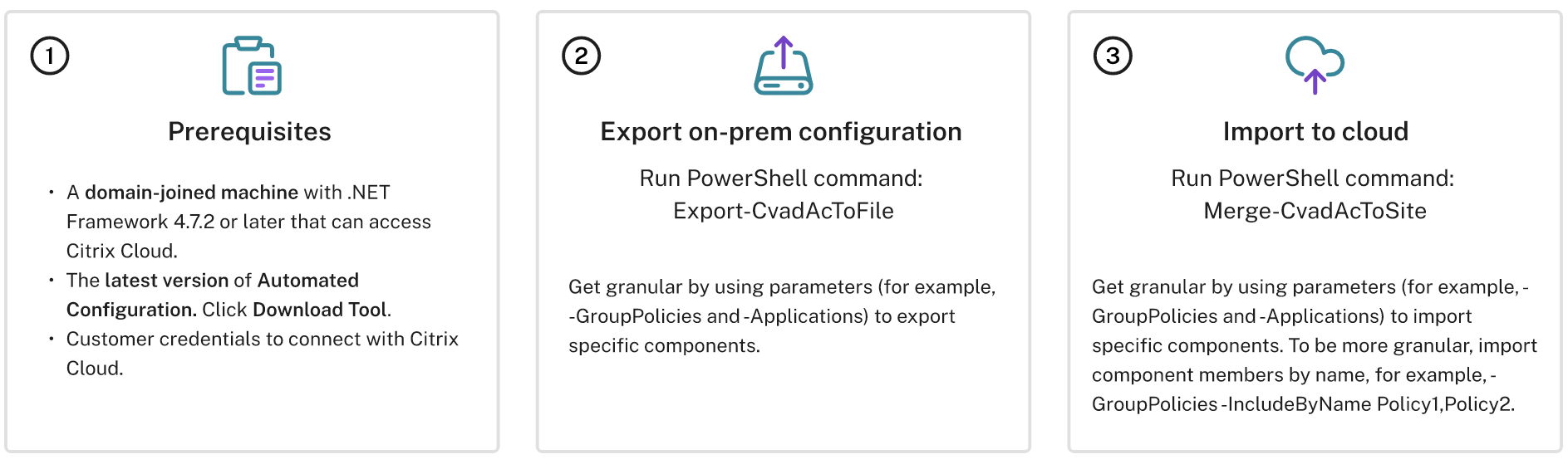
Pré-requisitos para migrar sua configuração
Para exportar sua configuração do Citrix Virtual Apps and Desktops, você precisa:
- Citrix Virtual Apps and Desktops: versão atual e seu antecessor imediato ou Citrix Virtual Apps and Desktops, XenApp e XenDesktop LTSRs: todas as versões
- Uma máquina ingressada no domínio com .NET Framework 4.7.2 ou posterior e o Citrix PowerShell SDK. Isso é instalado automaticamente no Delivery Controller. (Para ser executado em uma máquina que não seja o Delivery Controller local, o Citrix Studio deve ser instalado, pois o Studio instala os snap-ins corretos do PowerShell. O instalador do Studio pode ser encontrado na mídia de instalação do Citrix Virtual Apps and Desktops.)
Para importar sua configuração para o Citrix DaaS (anteriormente Citrix Virtual Apps and Desktops Service), você precisa:
- Uma máquina com acesso ao Citrix Cloud. Isso não precisa ser um Delivery Controller ou uma máquina ingressada no domínio.
- Citrix DaaS provisionado.
- Um local de recurso ativo com o Connector instalado e ingressado no mesmo domínio da configuração local.
- A conectividade com sites que acessam o Citrix Cloud deve ser permitida e estar disponível. Para obter mais informações, consulte Requisitos de sistema e conectividade.
Nota:
A Configuração automatizada não pode ser instalada em um sistema do Cloud Connector. Se estiver executando a Configuração Automatizada em um servidor que não seja o Delivery Controller, você deverá usar o parâmetro -AdminAddress e especificar o nome DNS ou o endereço IP do Delivery Controller. Por exemplo,
Export-CvadAcToFile -AdminAddress 192.168.0.10
Exportando sua configuração local do Citrix Virtual Apps and Desktops
Importante:
- Você deve ter o arquivo CustomerInfo.yml com o ID do consumidor, o ID do cliente e as informações da chave secreta incluídas. Para obter mais informações sobre como recuperar o ID do cliente, o ID do consumidor e a chave secreta, consulte Geração do ID do consumidor, o ID do cliente e a chave secreta. Para obter informações sobre como adicionar essas informações ao arquivo CustomerInfo.yml, consulte Preenchendo o arquivo de informações do cliente.
- O arquivo ZoneMapping.yml deve incluir informações que mapeiam sua zona local para locais de recursos na nuvem. Para obter mais informações sobre como mapear suas zonas, consulte Preenchimento do arquivo de mapeamento de zona.
- Se você tiver conexões de host, deverá inserir as informações correspondentes no arquivo CvadAcSecurity.yml.
- Instalar a Configuração Automatizada.
- Clique duas vezes no ícone Configuração Automatizada. Uma janela do PowerShell é exibida.
-
Execute o seguinte comando para exportar todos os componentes. Exportar sua configuração local não a altera de forma alguma.
Export-CvadAcToFile
Depois de executar qualquer cmdlet pela primeira vez, é criada uma pasta de exportação com os arquivos de configuração .yml e logs. A pasta está em %HOMEPATH%\Documents\Citrix\AutoConfig. Cada exportação sucessiva cria uma subpasta. A pasta pai %HOMEPATH%\Documents\Citrix\AutoConfig sempre contém os arquivos exportados da exportação mais recente.
Nota:
Se a Configuração Automatizada não estiver instalada no Delivery Controller, execute
import-module Citrix.AutoConfig.Commandsantes de usar a ferramenta por meio do PowerShell. Essa etapa não será necessária se você abrir a Configuração automatizada usando o ícone Configuração Automatizada.
Se você encontrar erros ou exceções, consulte a seção Correções no arquivo de log.
Importar sua configuração para o Citrix DaaS
Importante:
- Você deve ter o arquivo CustomerInfo.yml com o ID do consumidor, o ID do cliente e as informações da chave secreta incluídas. Para obter mais informações sobre como recuperar o ID do cliente, o ID do consumidor e a chave secreta, consulte Geração do ID do consumidor, o ID do cliente e a chave secreta. Para obter informações sobre como adicionar essas informações ao arquivo CustomerInfo.yml, consulte Preenchendo o arquivo de informações do cliente.
- O arquivo ZoneMapping.yml deve incluir informações que mapeiam sua zona local para locais de recursos na nuvem. Para obter mais informações sobre como mapear suas zonas, consulte Preenchimento do arquivo de mapeamento de zona.
- Se você tiver conexões de host, deverá inserir as informações correspondentes no arquivo CvadAcSecurity.yml.
Execução de uma importação
- Clique duas vezes no ícone Configuração Automatizada. Uma janela do PowerShell é exibida.
-
Execute o seguinte comando para importar todos os componentes.
Merge-CvadAcToSite
Verifique o estado esperado com o novo estado atual. Várias opções de importação controlam se os resultados da importação são idênticos ou um subconjunto do site local.
Depois de executar o cmdlet, é criada uma pasta de exportação com os arquivos de configuração .yml e logs. A pasta está em %HOMEPATH%\Documents\Citrix\AutoConfig.
Se você encontrar erros ou exceções, consulte a seção Correções no arquivo de log.
Nota:
Se a Configuração Automatizada não estiver instalada no Delivery Controller, execute
import-module Citrix.AutoConfig.Commandsantes de usar a ferramenta por meio do PowerShell. Essa etapa não será necessária se você abrir a Configuração automatizada usando o ícone Configuração Automatizada.
Para reverter para a configuração original do Citrix DaaS, consulte Backup da configuração do Citrix DaaS.
Operação de importação em detalhes
O processo de importação foi concebido para executar atualizações com precisão, executar apenas as atualizações necessárias e verificar se todas as atualizações foram feitas corretamente. As etapas seguidas em todas as operações de importação estão descritas abaixo.
- Ler o arquivo .yml exportado (estado esperado).
- Ler a nuvem (estado atual).
- Fazer backup do estado da nuvem de pré-importação para arquivos .yml (o pré-backup pode ser restaurado, se necessário).
- Avaliar as diferenças entre o estado esperado e o atual. Isso determina quais atualizações devem ser feitas.
- Fazer as atualizações.
- Ler novamente a nuvem (novo estado atual).
- Fazer backup do estado da nuvem pós-importação para arquivos .yml (o pós-backup pode ser restaurado, se necessário).
- Comparar o novo estado atual com o estado esperado.
- Relatar os resultados da comparação.
Migração granular
Importante:
Para obter mais informações sobre a ordem de migração de componentes, consulte Ordem de migração de componentes.
Você pode migrar seletivamente apenas componentes ou até mesmo apenas nomes de componentes.
- Os parâmetros de componentes suportados incluem
MachineCatalogs,Tagse mais. - Parâmetros de nome de componente suportados incluem
IncludeByNameeExcludeByNameparâmetros e outros.
Para obter mais informações sobre parâmetros e como usá-los, consulte Parâmetros de migração granular.
Ativação de sites
A ativação do site permite que você controle qual site está ativo e controla seus recursos. Para obter mais informações, consulte Ativação de sites.
Compartilhar
Compartilhar
This Preview product documentation is Citrix Confidential.
You agree to hold this documentation confidential pursuant to the terms of your Citrix Beta/Tech Preview Agreement.
The development, release and timing of any features or functionality described in the Preview documentation remains at our sole discretion and are subject to change without notice or consultation.
The documentation is for informational purposes only and is not a commitment, promise or legal obligation to deliver any material, code or functionality and should not be relied upon in making Citrix product purchase decisions.
If you do not agree, select I DO NOT AGREE to exit.